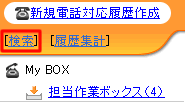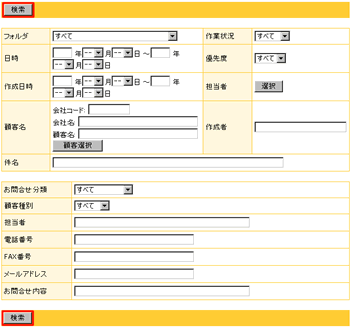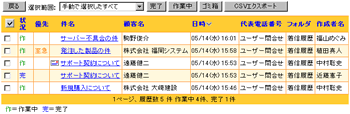| 履歴の検索 |
| 全代表電話番号を対象に履歴の検索を行う事ができます。 |
|
 |
 履歴の検索 履歴の検索 |
|
| 1.”検索”リンクをクリック |
| サブメニューの上部にある”[検索]”リンクをクリックしてください。 |
|
| ■ ”[検索]”リンク |
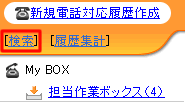 |
|
 |
| 2.検索条件の入力 |
| 検索したい履歴の情報を入力してください。 |
|
| 作業状況 |
履歴の作業状況を選択して下さい。
作業状況は「すべて」「作業中」「完了」の三つです。 |
| フォルダ |
検索範囲を選択してください。
すべての履歴対象とする場合は「すべて」を選択して下さい。
代表電話番号単位、代表電話番号内のフォルダ単位での選択も行えます。 |
| 優先度 |
履歴の優先度を選択して下さい。
優先度は「すべて」「普通」「至急」の三つです。 |
| 日時 |
電話対応を行った日時を入力してください。 |
| 担当者 |
履歴の処理を行う担当者を選択して下さい。
担当者の選択を行うには[選択]ボタンをクリックして、担当者選択画面から行ってください。 |
| 作成日時 |
電話対応履歴を作成した日時を入力してください。 |
| 作成者 |
電話対応履歴を作成した利用者の氏名を入力してください。 |
| 件名 |
履歴の件名を入力してください。 |
| 顧客名 |
電話をかけてきた顧客名を入力してください。 |
| ■ 検索条件入力画面の”[検索]”ボタン |
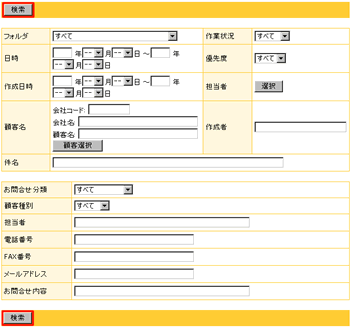 |
 |
 |
| 3.[検索]ボタンをクリック |
| 検索条件の入力が終わりましたら[検索]ボタンをクリックしてください。 |
|
 |
| 4.検索結果一覧 |
| 検索条件に該当する履歴が一覧表示されます。 |
|
| ■ 検索結果一覧画面 |
[CSVエクスポート]ボタンをクリックすると、検索結果をCSVファイル(カンマ区切りテキストファイル)に出力するためのエクスポート項目選択画面が表示されます。
エクスポートされる項目は、利用者が作成した項目も含まれます。 |
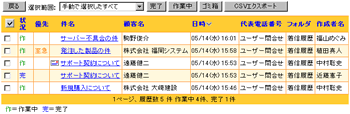 |
 |
 |
|
|